WordPress是创建多语言网站(供国际用户更容易访问的网站)的理想平台-您要做的就是激活合适的翻译WordPress插件并选择要翻译的内容。
有数十种免费和高级翻译解决方案可供WordPress用户使用。但是,自2007年推出以来,WordPress多语言插件是大多数WordPress专家推荐的解决方案。
那么,为什么每个人都推荐WPML?真的和他们所说的一样好吗?
答案是“是”,也是“不是”。

WPML是功能强大的翻译解决方案,可让您翻译WordPress文章、页面、自定义文章类型、分类法、菜单、主题、插件等。对于大多数网站,WPML将被证明是最便宜的翻译解决方案,也是最灵活的解决方案,但是与竞争对手相比,WPML较少采用自动翻译方法。因此,您需要做好更多“动手操作”的准备,并手动翻译网站的关键区域。
让我们深入研究一下WPML的工作原理,并讨论使用此流行插件的优缺点。
为什么选择WPML?
市场上有很多很棒的WordPress翻译插件,但是有很多有效的理由选择WPML。
第一个原因是兼容性。WPML是一种稳定的解决方案,已被证明可与数千种不同的WordPress产品一起使用。WC Vendors的Jamie指出WPML的开发人员在其测试区域中有将近3,000个WordPress插件,以确保其与所有WordPress插件集成。
这就是为什么这么多WordPress主题和插件自豪地宣称它们“与WPML兼容”的原因。
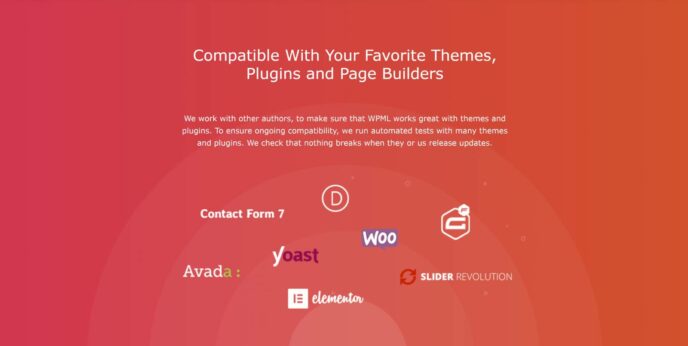
WPML的另一个重要卖点是它对搜索引擎的支持。该插件将所有翻译内容保存在WordPress数据库中,使您可以完全控制已翻译的URL(永久链接),元信息和站点地图。
存储网站每个页面的翻译版本显然会增加WordPress数据库的大小。但是,如果您正确优化WordPress,则不会影响网站性能-从网站正常运行时间的角度来看,将所有数据存储在您自己的服务器上也意味着,如果第三方服务出现故障,您就不会失去翻译页面的风险。
诸如Weglot和GTranslate之类的翻译解决方案可以自动翻译您网站上的所有内容。WPML允许您将翻译工作分配给其他人,并且还提供自动翻译作为附加服务(稍后将对此进行详细介绍),但是WPML的核心版本已设计为网站所有者可以自己管理翻译。
一旦选择了要在网站上添加的语言,WPML将显示选项以翻译网站的各个方面,包括博客文章、页面、自定义文章类型、类别、小工具、菜单、主题文件等。
此设置可用于许多网站,因为它可以控制成本,因此效果很好。例如,假设您要翻译公司网站。您可以安排以西班牙语为母语的人来翻译关键区域,例如您的主页,并支付WPML来自动翻译其他关键页面。对于博客文章,您可以使用免费翻译服务(例如SpanishDict或Google Translate)手动翻译内容。
如您所见,WPML有很多值得一试的地方。
设置WPML
购买WPML许可证后,您可以登录到WPML帐户,访问下载页面并下载核心版本。
如果您购买了CMS或Agency许可证,则可以使用三个附加插件来增强多语言网站。
- 字符串翻译-允许您直接从WordPress内部翻译界面字符串,而不必使用.mo文件。
- 翻译管理-允许管理员管理翻译工作,并允许您将普通用户更改为翻译。
- 媒体翻译-可以定义每种语言显示的图像。
每个插件都有可用的文档,以帮助您了解它们的工作方式。
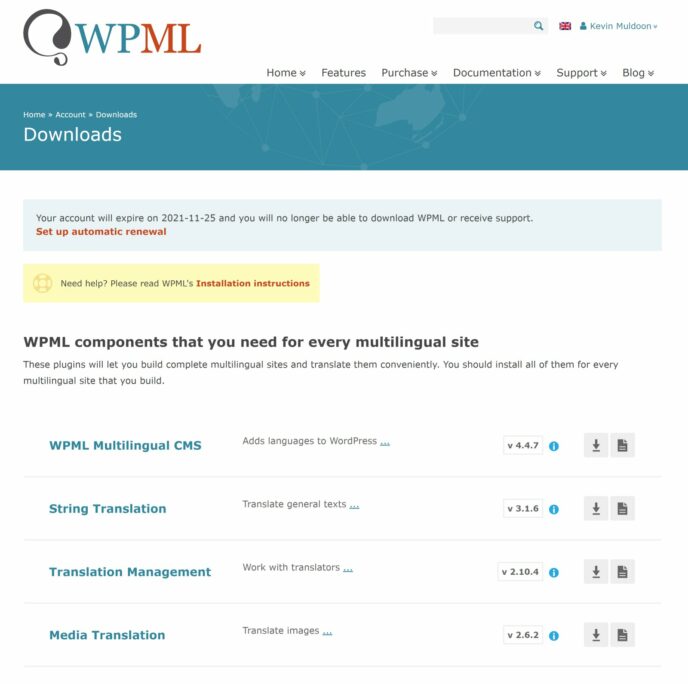
下载页面还显示适用于流行WordPress插件的兼容性插件,例如Yoast SEO, Advanced Custom Fields, Contact Form 7 和Toolset。这些兼容性插件充当确保WPML与其他解决方案有效配合的桥梁。
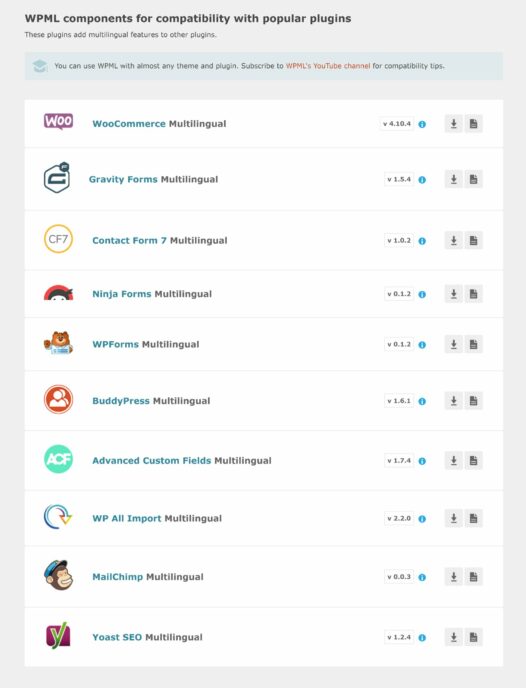
建议为高级多语言网站使用三个其他WordPress插件。Toolset Types 适用于所有用户,但 Sticky Links 和CMS Navigation仅适用于CMS和Agency许可用户。
- Toolset Types -一个免费版本的工具集,可以让你设置自定义文章类型,自定义字段和分类多语言网站。
- Sticky Links -防止在更改永久链接结构,层次结构和页面标记时断开内部链接。
- CMS Navigation -添加其他导航元素,例如面包屑跟踪,下拉菜单和侧边栏导航。
Sticky Links和CMS Navigation是有用的附加程序,但是它们并不能大大增强WPML。
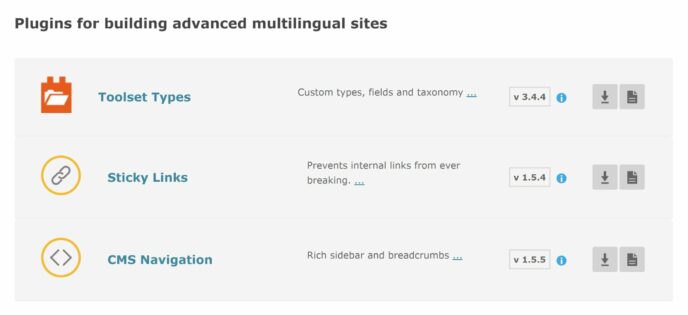
激活插件后,WPML将以用户友好的安装指南欢迎您。第一步,您需要选择网站使用的当前语言。
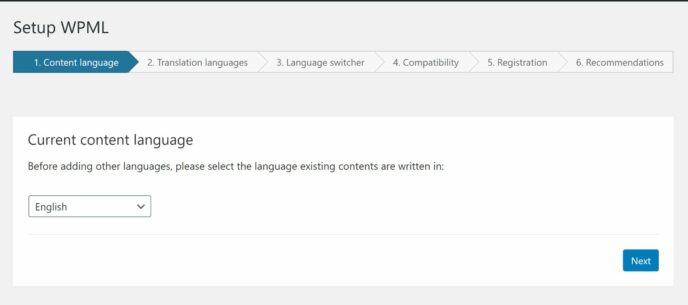
然后,您可以选择要在网站上添加支持的语言。
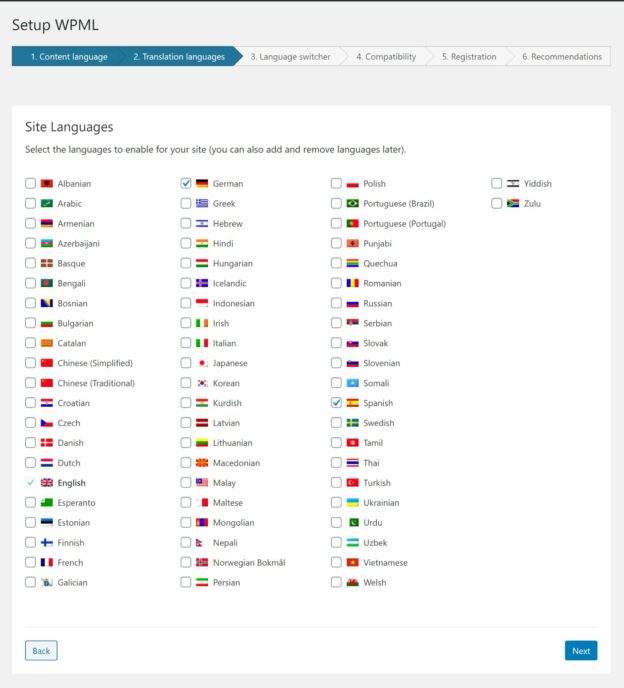
在下一步中,您可以定义所选语言的顺序。
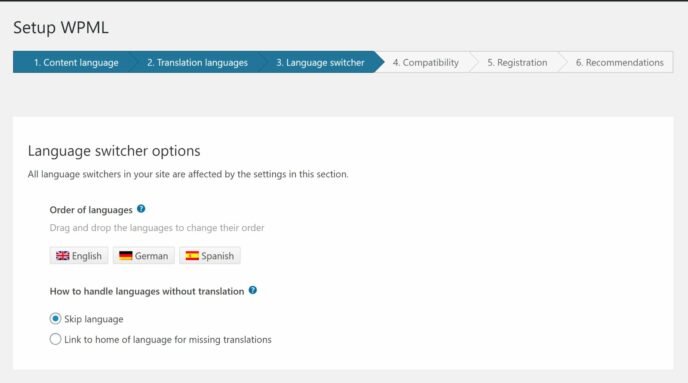
默认情况下,语言切换器不会显示没有翻译的任何语言。
最初,我假设我的语言切换器无法正常工作,但是德语和西班牙语并不会一直显示,因为我没有为主页创建翻译并选择了“跳过语言”。
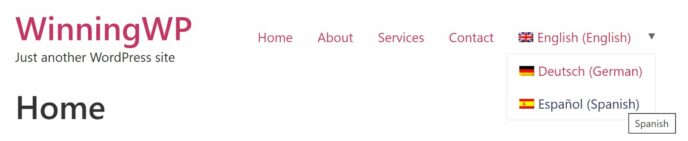
此页面还显示菜单语言、小工具、页脚和菜单后翻译的其他步骤。
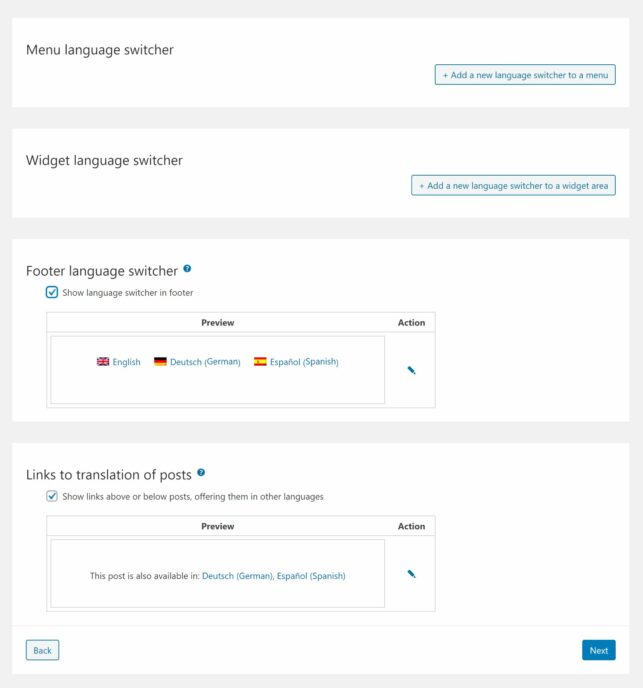
对于每种类型的切换器,您可以选择要显示的特定菜单或小工具,并定义其位置,样式、标志和颜色。
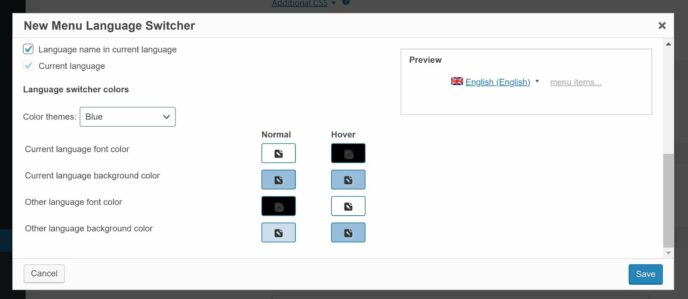
在第四步中,您可以启用兼容性报告,这可以通过向开发人员发送您在网站上活动的主题和插件的列表来帮助他们解决任何问题。
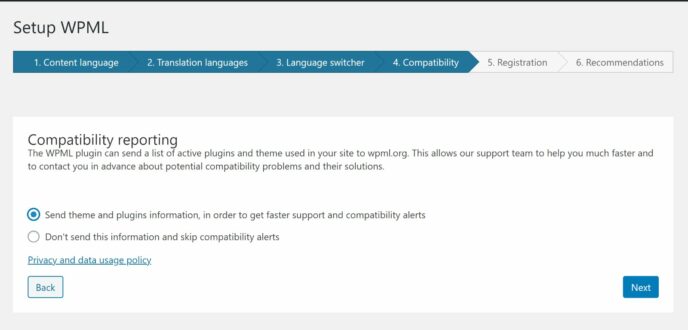
然后,系统将提示您输入WPML许可证密钥。
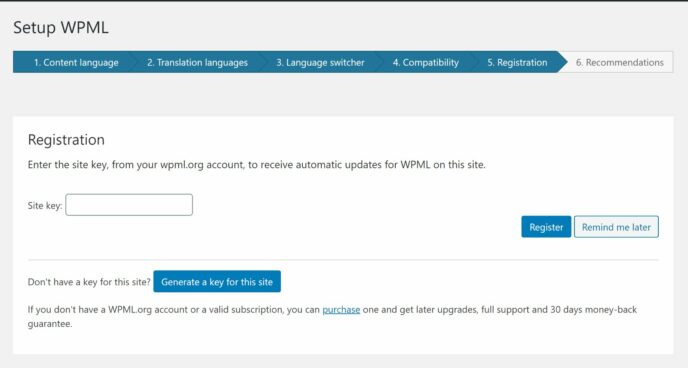
只需输入您网站的URL,即可从您的WPML帐户创建许可证密钥。有趣的是,WPML为您提供了将许可证转让给客户的选项,并且对于您注册的每个网站,他们都会免费提供一个网站许可证。
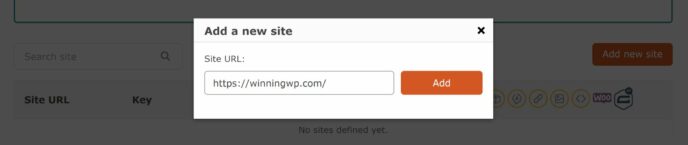
如果您忘记输入许可证密钥,WPML会在WordPress插件页面上提醒您您没有收到安全更新。
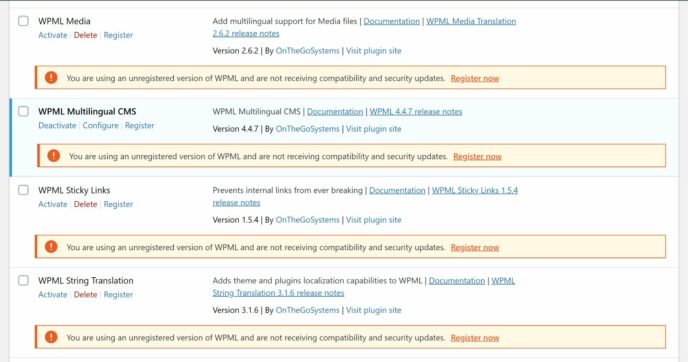
在最后一步中,将鼓励您激活工具集类型。CMS和Agency许可证持有人还将获得有关字符串翻译,翻译管理和媒体翻译的建议。
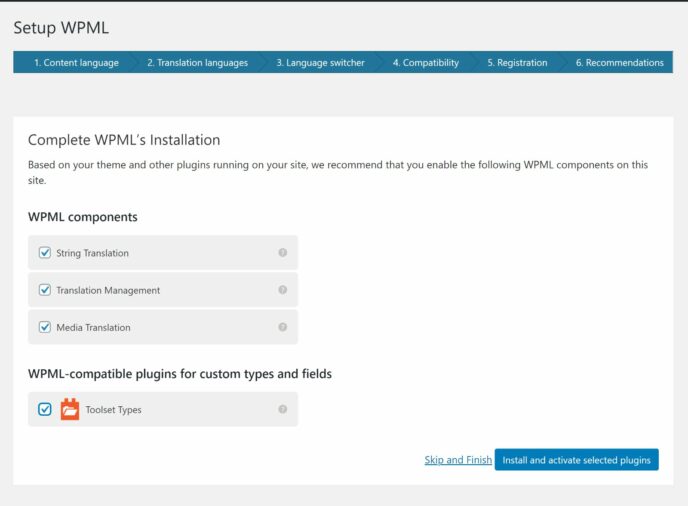
WPML的设置过程非常简单,但是请放心,如果您输入的设置不正确,可以随时在主设置区域直接更改它们。
在WPML中翻译内容
在WPML中翻译内容很简单。在WordPress文章和页面列表上,您将看到一个新的语言列。在这里,您可以查看已翻译的内容,然后单击+符号以添加新的翻译。
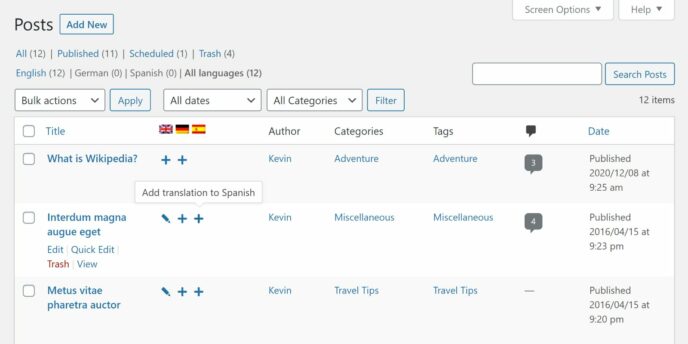
当您编辑WordPress文章类型(例如博客文章或页面)时,您会在内容区域下方看到“多语言内容设置”框。这使您可以将特定的文章类型设置为不可翻译或可翻译。
在页面的右侧,“语言”框为您显示该页面的当前语言,并允许您将内容,图像和特色图像复制为另一种语言。
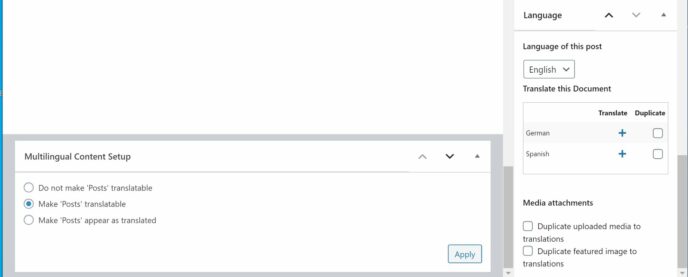
如果单击添加新翻译,则WordPress块编辑器会加载空白模板,该模板会自动与您先前编辑的原始文章、页面或文章类型相关联。
您可以定义翻译的语言,从原始文章中复制内容,并覆盖原始文章中的内容。媒体也可以复制。
我喜欢WPML为您提供多少翻译控制权;您可以使用常规的文章和页面来完成所有操作,无论是更改图像,更改页面模板,定义页面URL段还是其他。您不仅限于修改文本。
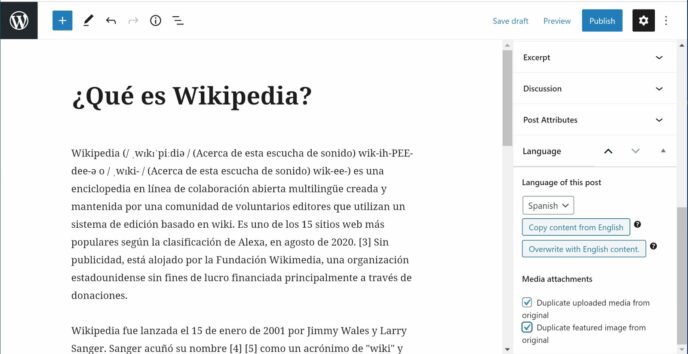
您可以使用页面顶部或已发布页面列表下方的语言切换器来过滤内容。
当您想查看特定语言的所有内容时,这很有用。
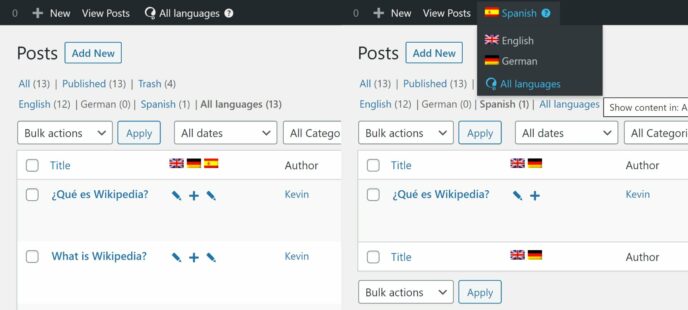
每个WordPress小工具也可以限制为一种特定的语言。
这是一项强大的功能,因为它使您可以准确定义向国际用户显示的内容。例如,对于每种语言,您可以显示不同的导航菜单以增强用户的体验,并显示更多相关的横幅广告以增加会员转化。
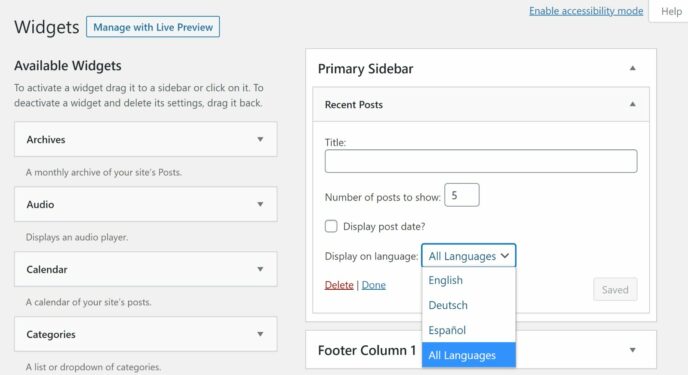
可以为每个WordPress菜单添加翻译-您要做的就是单击添加特定语言的翻译,为菜单命名,然后添加翻译的菜单项。您还可以为标签和每个博客文章类别添加翻译。
请注意,您只能添加与该语言相关的菜单项。例如,如果要为德语访问者创建菜单,则只能链接到已翻译为德语的内容。
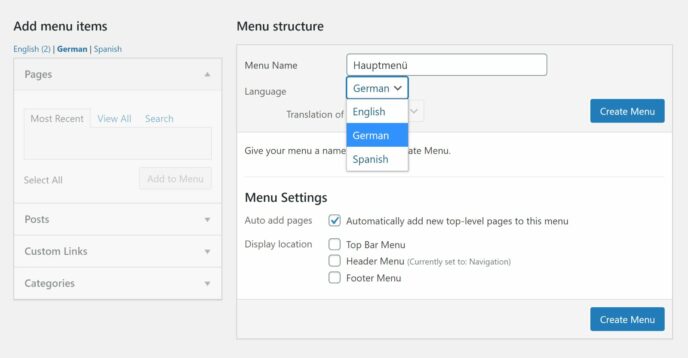
在我的测试WordPress网站中,我将菜单之一称为“导航”,后来我发现它与德语中的单词相同。因此,我不得不将菜单的德语翻译重命名为“ Navigation De”,因为WordPress要求每个菜单都具有唯一的名称。
这是一个小问题,我怀疑这种情况只会在极少数情况下出现,但是请注意,每个菜单必须具有与其他菜单不冲突的原始名称。
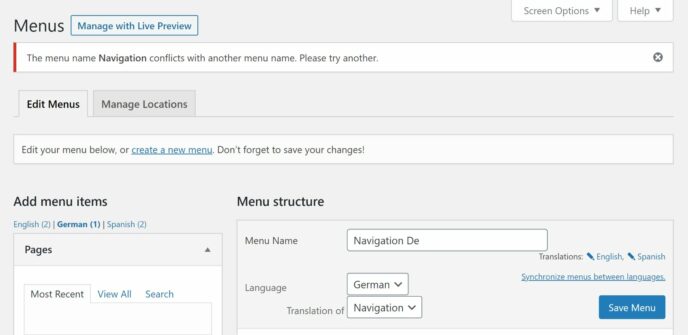
所有这些翻译和修改都大大增强了说其他语言的人的用户体验。集成非常好,如果有任何国际访客错过了语言切换器菜单,他们可能会认为这是本地网站。
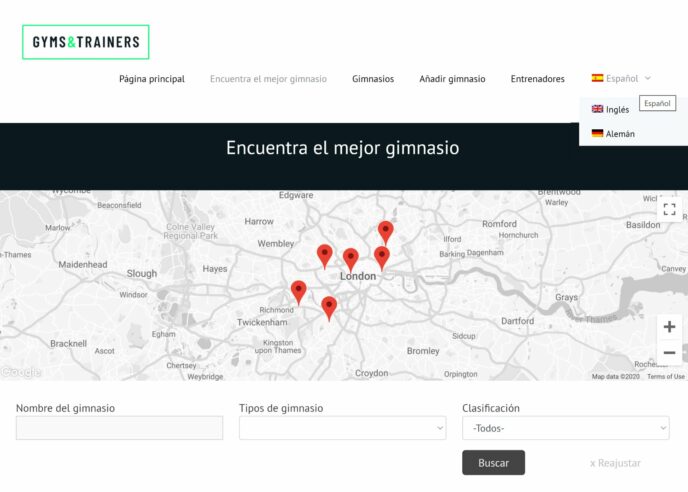
让我们仔细看看WPML的配置设置。
配置WPML的核心版本
WPML与默认设置完美搭配使用-但是,我建议所有WPML用户熟悉设置区域中的可用选项。
WPML的主菜单使您可以访问六个页面:语言、主题和插件本地化、WP菜单同步、分类法翻译、设置和支持。
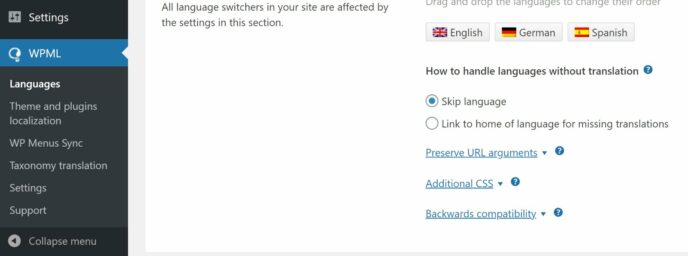
语言页面具有您在设置过程中先前定义的所有设置。
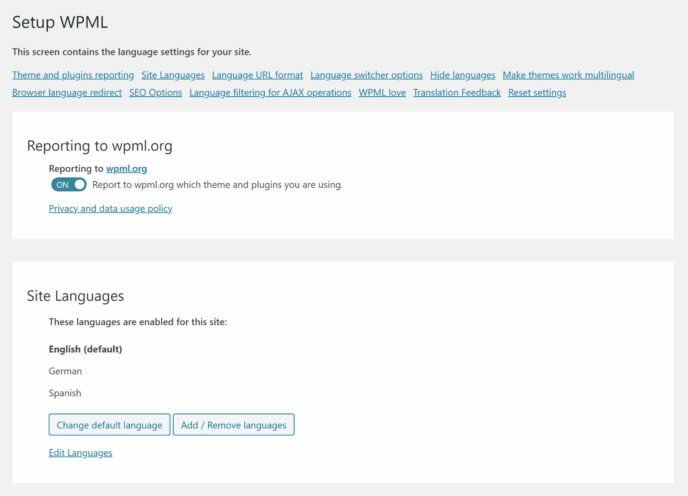
可以在此页面上找到其他几个有用的设置。
您可以调整语言URL格式,插入自定义语言切换器,对访问者和搜索引擎隐藏特定语言,并使WordPress主题成为多语言。您还可以在网站标题中显示其他语言,并从此处重置所有WPML设置。
此页面上最值得注意的设置之一是浏览器语言重定向,默认情况下处于禁用状态。如果存在访客的翻译,则可以使用此功能根据访客的浏览器语言来对其进行定向。或者,您可以为所有访问者启用重定向,如果不存在翻译,则将他们重定向到主页。
如果选择任何浏览器重定向选项,WPML会警告您浏览器重定向可能会影响Google索引编制和搜索结果,因为您也正在重定向Google。
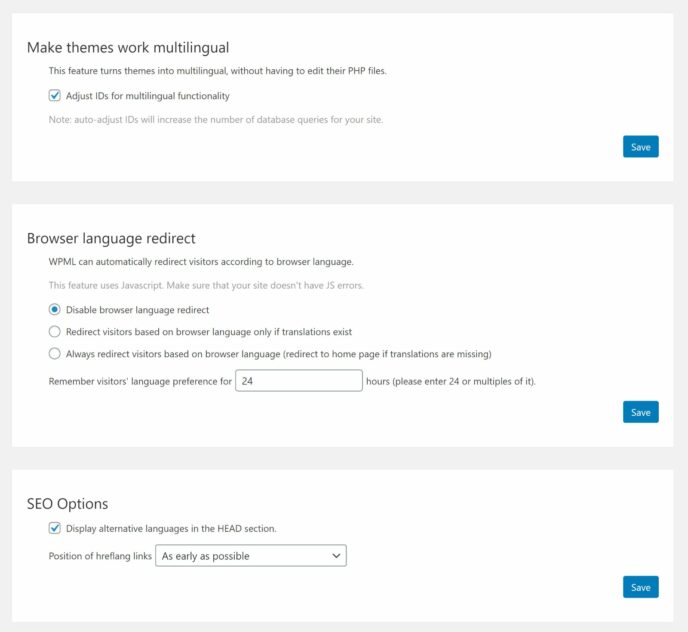
主题和插件本地化页面允许您使用load_textdomain自动加载WordPress主题的.mo文件。CMS和Agency计划持有人可以激活String Translation插件附加组件,并大大扩展此页面上可用的选项。
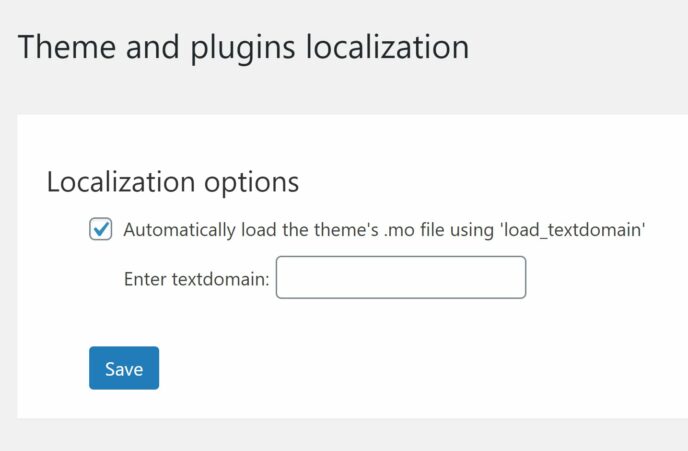
WP Menus Sync页面可让您将本地语言的菜单结构同步到辅助语言。
该表为菜单中链接的所有未翻译页面显示“未翻译”消息。
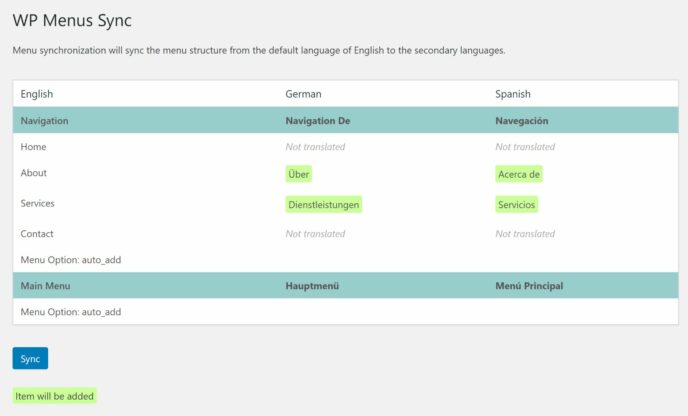
然后,您可以单击同步按钮,以确保所有菜单项都正确同步。
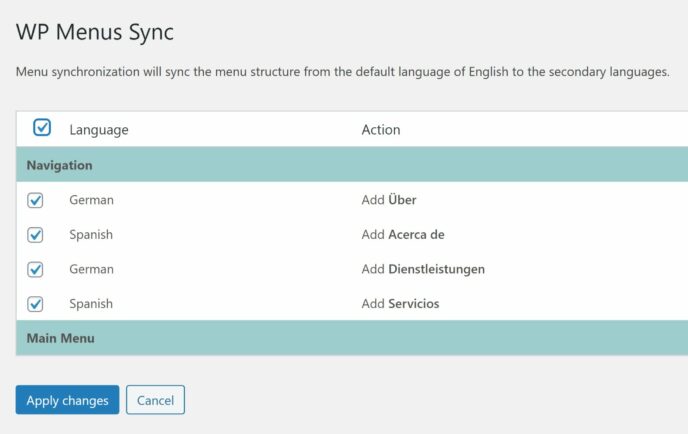
分类翻译页面可让您翻译类别、标签和任何可能的自定义分类。也有一个选项可以基于特定语言同步分类层次结构。
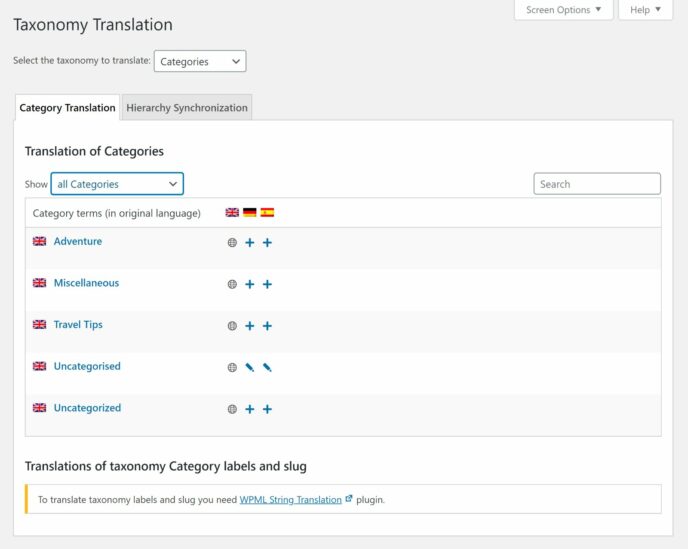
每个分类标准的URL标记也可以更改。
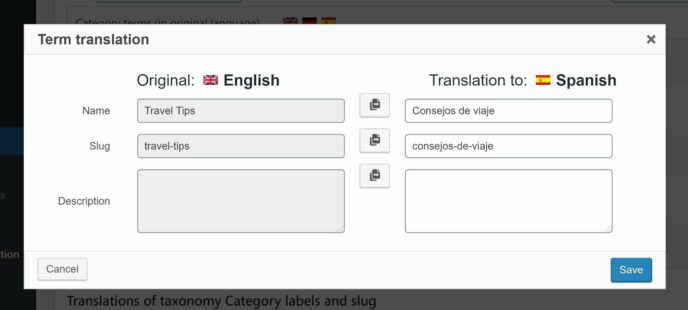
主设置页面具有许多选项,可用于同步帖子和页面中的内容和元信息。还有一个翻译WordPress登录和注册页面的选项。
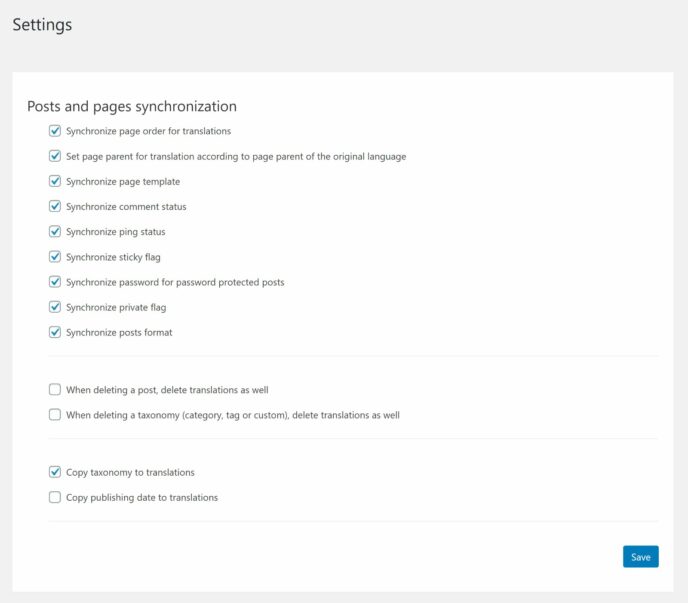
此设置页面使您可以定义文章类型和分类法的翻译方式。您可以选择仅显示可翻译项目,如果不存在翻译,则退回到默认语言,或者将类型定义为不可翻译。
媒体也有许多选项。这包括翻译现有媒体,复制现有媒体以获取翻译的内容以及使媒体可用于所有语言。
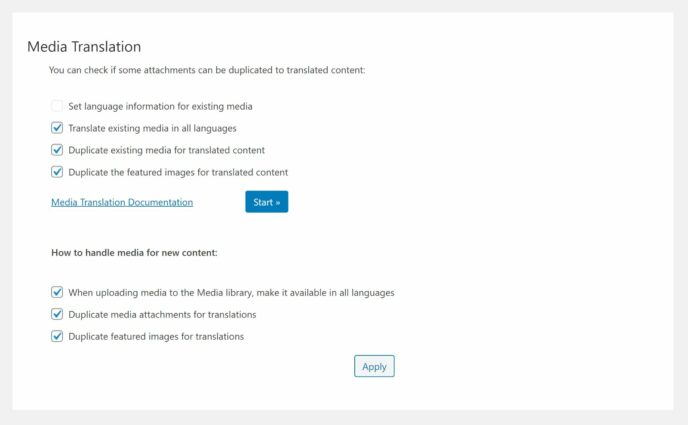
WPML支持页面为您提供了核心插件和可用插件附件的状态概述。
系统信息,调试信息和远程XML配置日志也在此处提供。
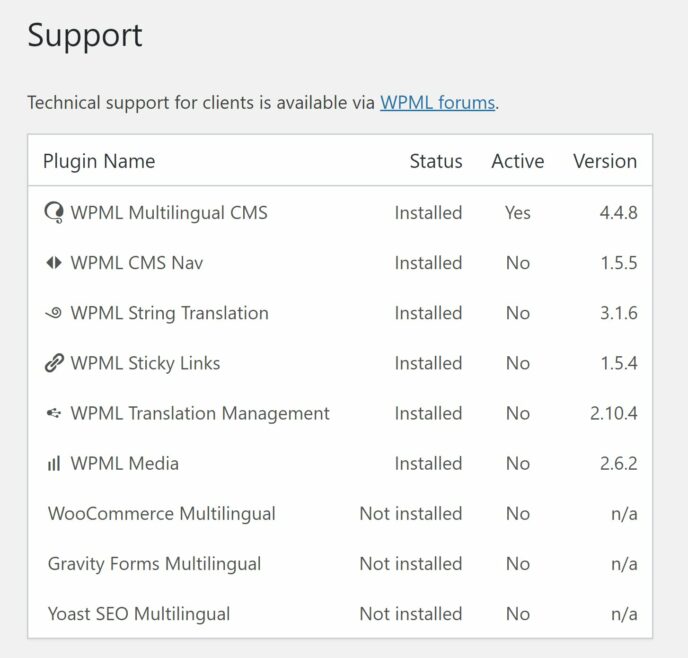
很容易错过它,但是WPML还具有一个有用的故障排除页面,该页面链接在支持页面上。
页面顶部显示了详细的设置列表-无法选择将这些设置导出到文件中,但是您可以通过复制代码手动完成此操作。
下面是一个选项,用于删除语言切换器模板的缓存,清理WPML安装并定义可翻译的自定义文章链接。此处提供了许多选项,可帮助您同步,清除和修复数据。只要记住在执行任何这些任务之前备份您的网站即可。
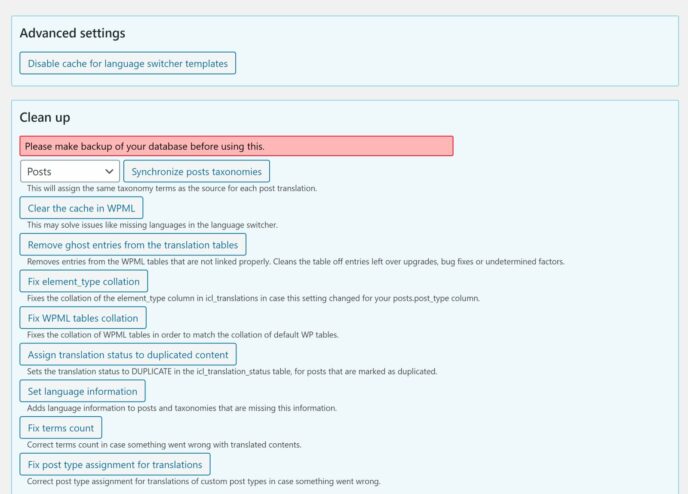
设置页面底部的选项是删除WPML表并停用WPML插件。这是一个受欢迎的功能,但是显然应该谨慎使用。
重置不会删除您创建的任何翻译内容,但会删除内容类型之间的重要关联。
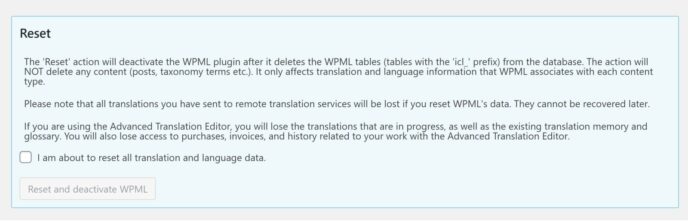
配置区域使您可以完全控制WPML在您的网站上的工作方式。请务必检查所有设置,以确保其按您希望的方式工作。
使用插件扩展WPML
Toolset Types WordPress插件提供给所有WPML用户。它可用于创建自定义文章类型、自定义字段和分类法。它的关系功能还允许您在不同的文章类型之间建立联系。
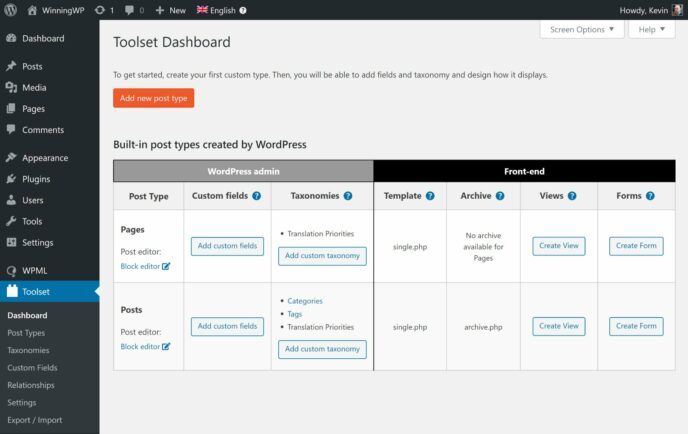
到目前为止,我已经向您展示了WPML的核心版本,所有购买WPML的人都可以使用。从WPML定价页面的比较表中可以看到,那些升级到CMS或Agency许可证的人可以使用许多其他功能。
仅当您激活它们的相应插件时,才会添加这些功能,如下所示,这将大大扩展WPML管理菜单。
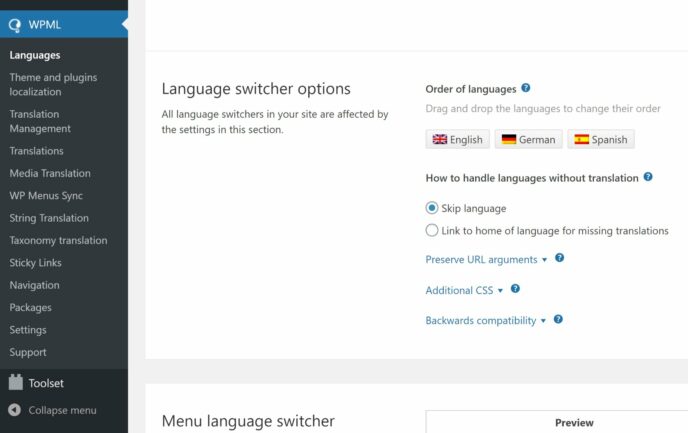
字符串翻译插件可让您直接从WordPress主题修改字符串,而插件可直接从管理区域修改。在“主题和插件本地化设置”页面上,您可以扫描核心WordPress文件,主题和插件以检测任何新的.mo文件。
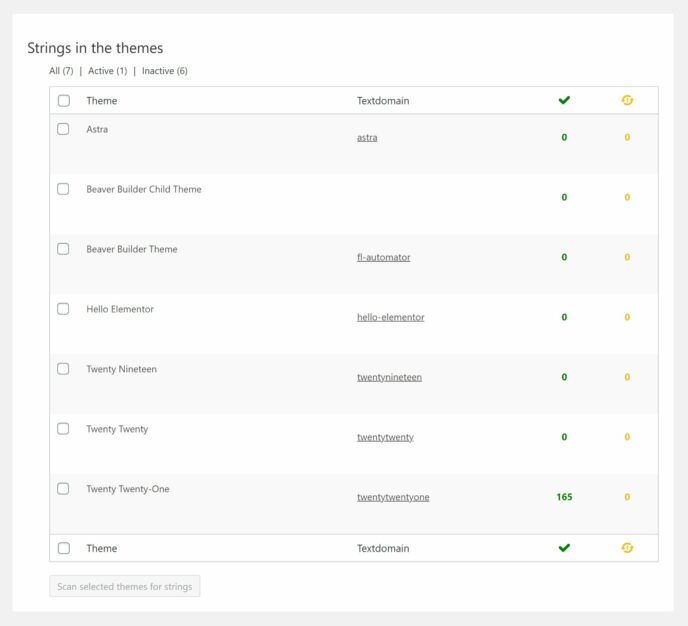
可以在“字符串转换”页面上查看所有字符串的状态,并且可以按字符串的状态和域来过滤字符串。例如,您只能列出针对特定WordPress主题或插件进行部分翻译的字符串。
字符串可以用颜色编码,也有用于导出和导入它们的选项。
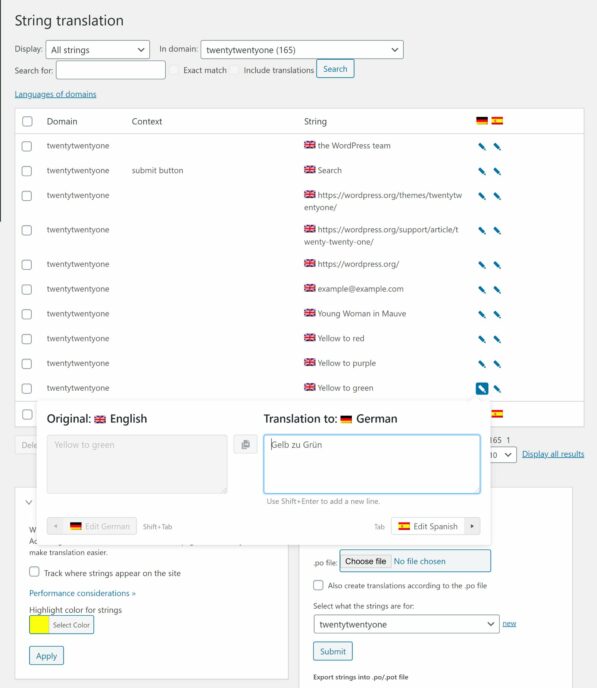
通过允许将内容分配给翻译人员或第三方翻译服务,翻译管理可以极大地帮助网站所有者管理其网站上的翻译。
为了使此功能正常工作,还需要激活String Translation加载项,因为它使用WordPress块编辑器。
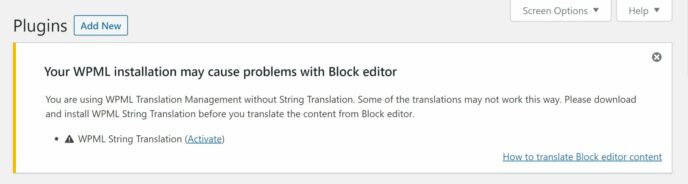
您首先需要选择一个用户作为翻译经理,并且WPML将授予该用户许可以将其他用户添加为翻译。即使您是管理员,如果您想自己添加翻译者,也需要将自己分配为翻译经理。
您可以添加多少翻译管理器和翻译器没有限制。
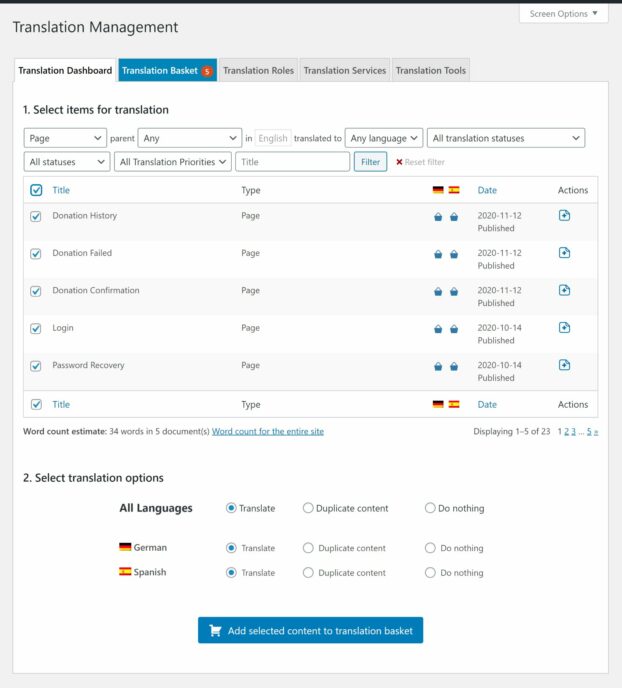
分配翻译很简单:您要做的就是选择要翻译的内容以及要翻译成的语言,这些项目将添加到购物篮中,然后添加到翻译队列中进行分配。
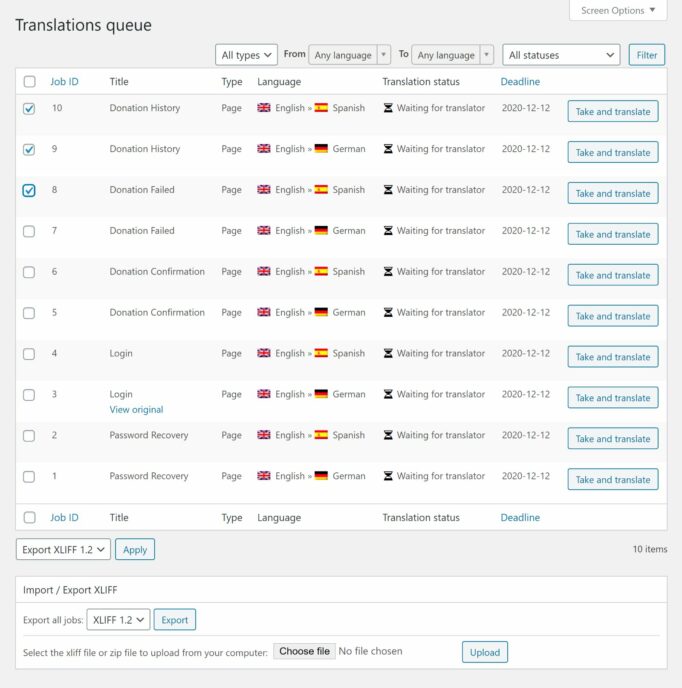
媒体翻译加载项允许您翻译网站上每个图像的文件名。如果需要,可以为每种语言使用不同的图像,这在原始图像包含文本时特别有用。
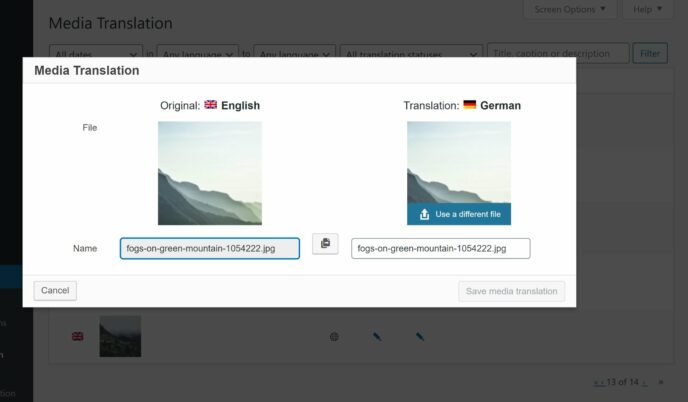
在翻译网站时,最后两个插件可能对您有用,但我认为它们不是必不可少的。
粘性链接将防止内部链接断开,并且可以扫描博客文章以查找断开的链接,而CMS导航会向您的网站添加其他导航元素。
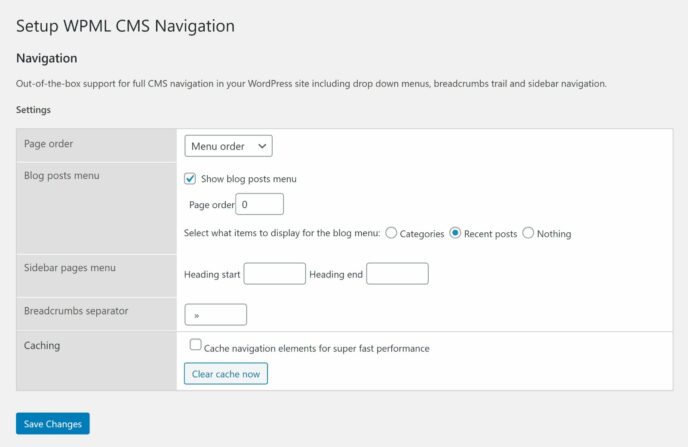
除了Toolset Types外,我在本节中引用的所有功能都可以通过WPML的CMS和Agency计划获得。如果您的网站很小,并且自己在翻译所有内容,则可能要坚持使用WPML的基本许可。
升级将使您能够翻译媒体、主题和插件。它还允许您添加自定义字段,将WPML与页面构建器集成,并增加对WooCommerce的支持,但是升级的主要原因之一是获得将翻译工作分配给其他人的能力。
WPML是否会影响性能?
性能是选择翻译服务时要考虑的重要因素。
在最近对Weglot的评论中,我对它的性能感到惊讶。Weglot不会在您的WordPress数据库中存储任何数据,但是,由于它在服务器端动态转换内容并且可以使用WordPress缓存插件,因此其性能非常出色。
相比之下,WordPress翻译插件GTranslate允许访问者使用Google Translate即时翻译内容。如果您升级到GTranslate的高级计划之一,则会翻译整个网站,并将每个页面的缓存副本存储在GTranslate服务器上,这不可避免地会导致页面加载时间变慢。
那么,WPML如何比较?
只要您正确地优化了WordPress网站,WPML的性能就会与Weglot一样好,并且根本不会增加页面加载时间。在某些情况下,WPML可能会导致大型网站出现性能问题,但要了解原因,您需要了解它如何存储数据。

WPML使用WordPress的自定义文章类型系统来存储数据。这是有利的,因为它意味着您不需要从第三方服务器检索内容,但是随着翻译更多内容,WordPress数据库显然会增长。
例如,如果将博客文章翻译成德语和西班牙语,WPML将创建两个新的博客文章,这意味着您的WordPress数据库现在有效地具有该博客文章的三个版本-例如英语,德语和西班牙语。
换句话说,随着您添加更多翻译,您的WordPress文章表的大小也会相应增加。因此,一个支持十种语言的一千页网站现在的数据库大小类似于一个没有翻译的10,000页网站的数据库大小。
所有这些都不会阻止您使用WPML,因为仅当您不提供网站的缓存副本时才会出现性能问题。
如果您利用良好的WordPress缓存解决方案,并使用内容交付网络在全球范围内存储网站的缓存副本,那么WPML支持的网站将与其他网站一样快。例如,我的个人博客在wp_posts表中有近20,000行,并且加载速度比大多数其他网站都要快。
使用WPML的成本
WPML仅售29美元,是市场上最具成本效益的翻译解决方案之一。实际上,对于许多网站所有者来说,WPML可能比WordPress.org上提供的免费WordPress翻译插件便宜,后者可以通过昂贵的插件加载项来解锁重要功能。
WPML的入门级计划称为多语言博客。该许可证的价格为29美元,并提供一年的支持和一个网站的更新。以后的续订费用仅为每年$21。
多语言博客计划使您可以访问我在本文前面显示的WPML核心版本,并可以翻译所有文章类型、分类法和菜单。它还允许您根据用户在浏览器中定义的语言来重定向用户。
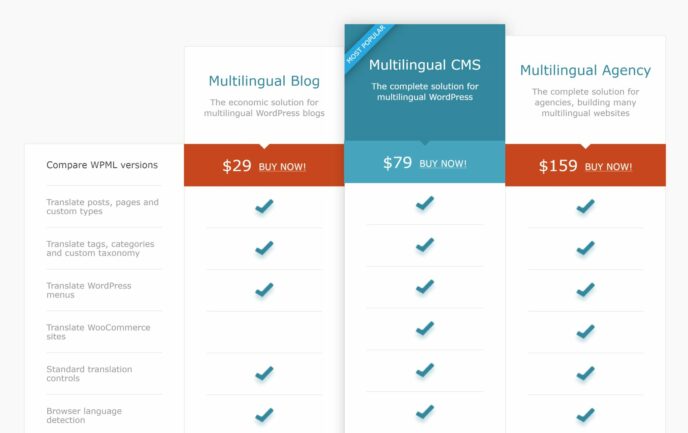
要访问所有WPML功能,您需要选择“多语言CMS”或“多语言Agency”计划。
这两个计划都允许您访问同一版本的WPML,但是“多语言CMS”计划为您提供了对三个网站的支持和更新,“多语言Agency”计划没有网站限制。CMS计划的费用为79美元,Agency计划的费用为159美元,续订的费用分别为每年59美元和119美元。
升级到这些高级计划之一可以解锁对自定义字段、WooCommerce和页面构建器的支持。它还使您可以将翻译工作分配给其他人,管理不同语言的附件以及翻译小工具、主题和插件。
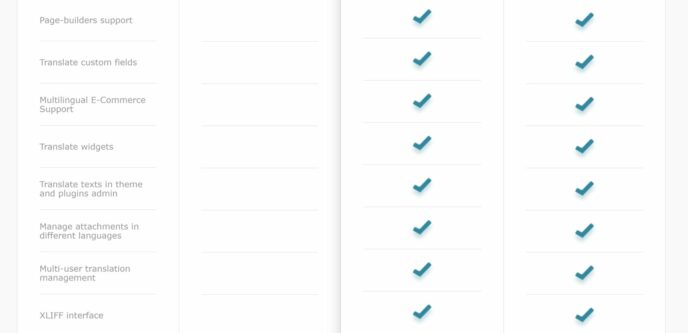
您可以自己翻译多少个单词没有限制,但是如果您使用自动翻译,则会产生额外的费用。
费用取决于您使用的翻译引擎以及每个引擎翻译的单词数。
- Microsoft Azure:每个字一分。
- Google翻译:每个字两分。
- DeepL:每个字四分。
WPML在其每月信用体系中提供六个不同的等级。如您所料,如果将内容翻译成多种语言,则您的总功劳将大大增加。
令人高兴的是,WPML仅向您收取特定月份翻译的总单词数。这与许多其他翻译服务形成了鲜明的对比,这些服务基于您网站上已翻译单词的总数重复收取每月和每年的费用。
- 最多2,000分:CMS和Agency计划免费
- 最多5,000分:2美元
- 最多15,000分:7美元
- 最多50,000分:15美元
- 最多100,000分:17美元
- 最多50万分:72美元
WPML允许您在所有网站之间共享您的信用额度,还可以应用每月限额,因此您不会超出预算。
如果您使用第三方翻译服务和承包商翻译内容,则可以节省更多钱,因此请务必物有所值。
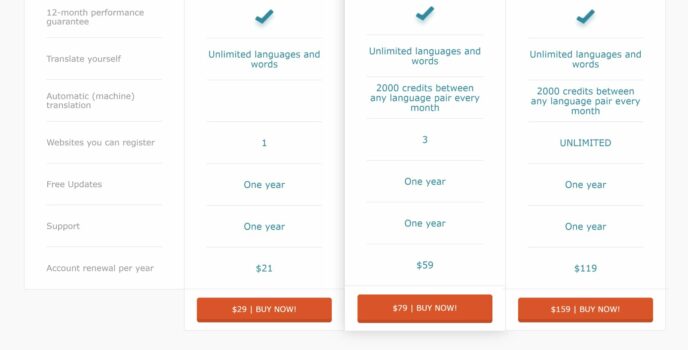
所有WPML购买都附带30天退款保证,并可以访问WPML支持论坛。
还有一个任何人可访问的文档区域,其中开发人员使用说明详细的书面和视频教程WPML的所有功能。
最后的想法
WPML的功能给我留下了难以置信的印象-它是一个功能强大的解决方案,可让您完全控制网站上翻译的内容。
我总是不愿意将任何内容标记为“最佳WordPress插件”以解决任何特定问题,因为每个网站项目都是不同的,预算始终发挥着重要作用。话虽这么说,但我相信对于许多网站所有者来说,WPML可以证明是最实用、最实惠的翻译解决方案,因为您可以自己管理翻译。
那些不想要动手解决方案的人可能希望使用自动化程度更高的翻译解决方案。但是,WPML的翻译管理功能可用于将工作分配给同事或第三方承包商和公司。如果愿意,您也可以使用价格优惠的自动翻译服务。
虽然WordPress.org上没有可用的免费版本,起价仅为29美元,并提供30天退款保证,尝试WPML仍然很容易。
注:文本内容来自 winningwp.com,由 WordPress大学 翻译整理。
倡萌批注:WPML 是最老牌的WordPress多语言翻译插件,功能是非常强大的,而且兼容超多的WordPress插件,的确是非常优秀的插件。但是倡萌对于他的众多小插件、以及配置选项的繁杂有点烦。你需要为不同的功能和插件兼容,安装不同的兼容子插件,在插件列表看到满满的都是WPML相关的插件,有点不太舒服。
对于中小型网站来说,倡萌更推荐采用 polylang,因为它更轻巧好用,尤其是收费版的 polylang 几乎可以满足所有的常规需求。不过收费版的 polylang 每年99欧元/站点,也是一个使用门槛。不过免费版的 polylang 也是可以勉强采用了。




